I digital kommunikation spiller den korrekte henvendelse en afgørende rolle, især når det kommer til kundeanskaffelse. Brugen af nøgleord er et vigtigt værktøj til at skabe automatiserede svar, der meningsfuldt besvarer kundespørgsmål. Dette åbner op for adskillige muligheder for at optimere og professionalisere kontakten med potentielle kunder. Denne vejledning viser dig, hvordan du effektivt kan udnytte nøgleordsfunktionaliteten til at sende automatiserede beskeder.
Vigtigste indsigter
- Administration af nøgleord muliggør præcise automatiserede svar.
- Hvert nøgleords tildeling kan rettes mod en specifik kommunikationskanal.
- Ved målrettet brug af mange nøgleord kan du forbedre kundeinteraktionen.
Trin-for-trin vejledning
1. Adgang til automatiseringsfunktionen
Først skal du få adgang til automatiseringsmodulet. Dette gør du ved at klikke på "Automation" i menuen i venstre side. Derefter leder du efter afsnittet, der omhandler nøgleord.
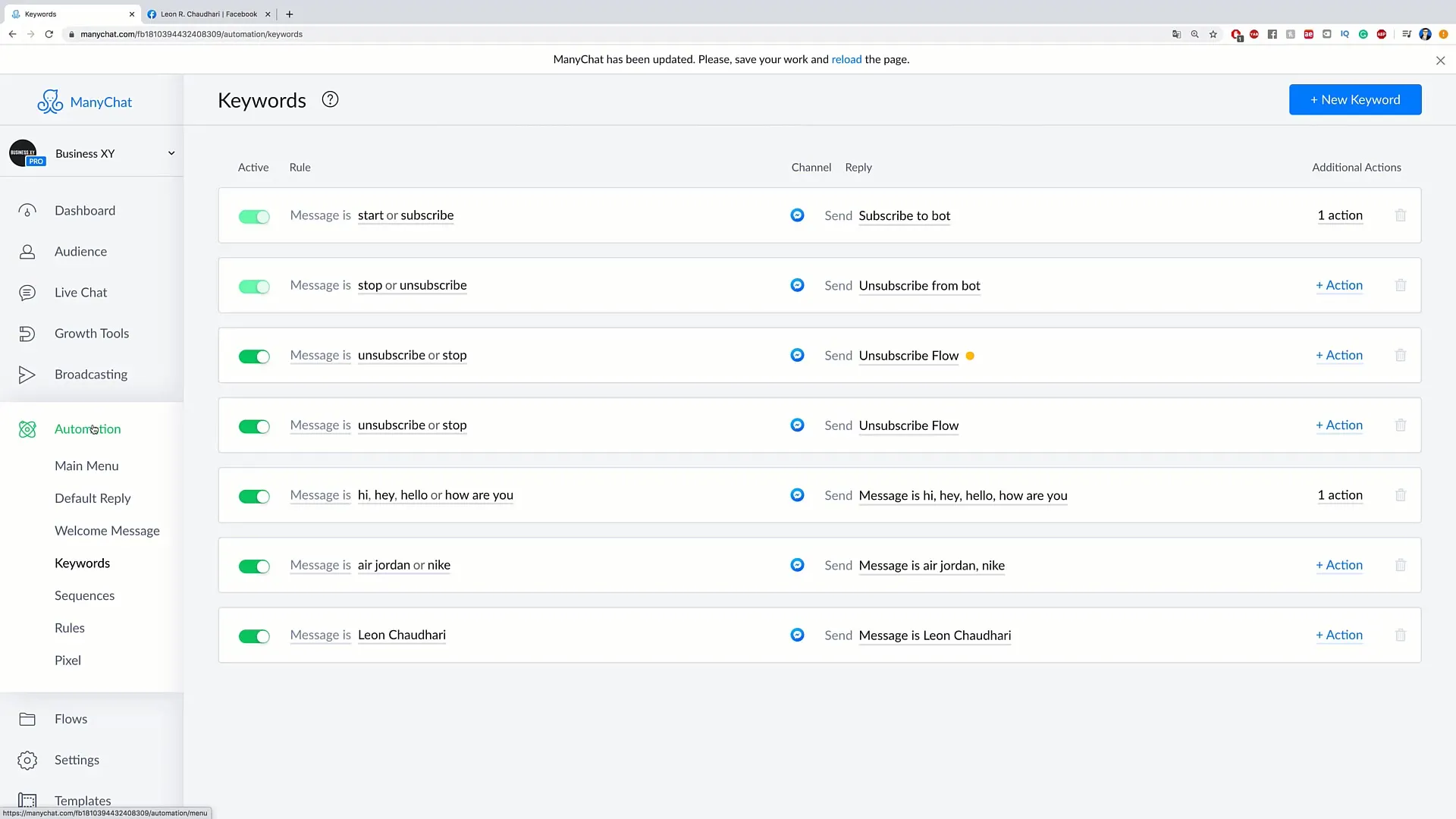
2. Oprettelse af et nyt nøgleord
For at tilføje et nyt nøgleord navigerer du til øverste højre hjørne og klikker på knappen "nyt nøgleord". På dette trin har du mulighed for at indtaste et specifikt nøgleord, der skal bruges i fremtidige chats.
3. Definér nøgleordets brug
Efter at have indtastet nøgleordet - f.eks. "unsubscribe" - skal du nu vælge kommunikationskanalen, hvorpå nøgleordet skal være aktivt. Her klikker du på "vælg kanal" og vælger den ønskede kanal, f.eks. Messenger.
4. Definer automatisk besked
Nu følger det afgørende skridt: tildelingen af en automatiseret respons til nøgleordet. Hvis nogen f.eks. skriver "unsubscribe", sendes der en passende besked til afsenderen for at bekræfte, at han fjernes fra maillisten.
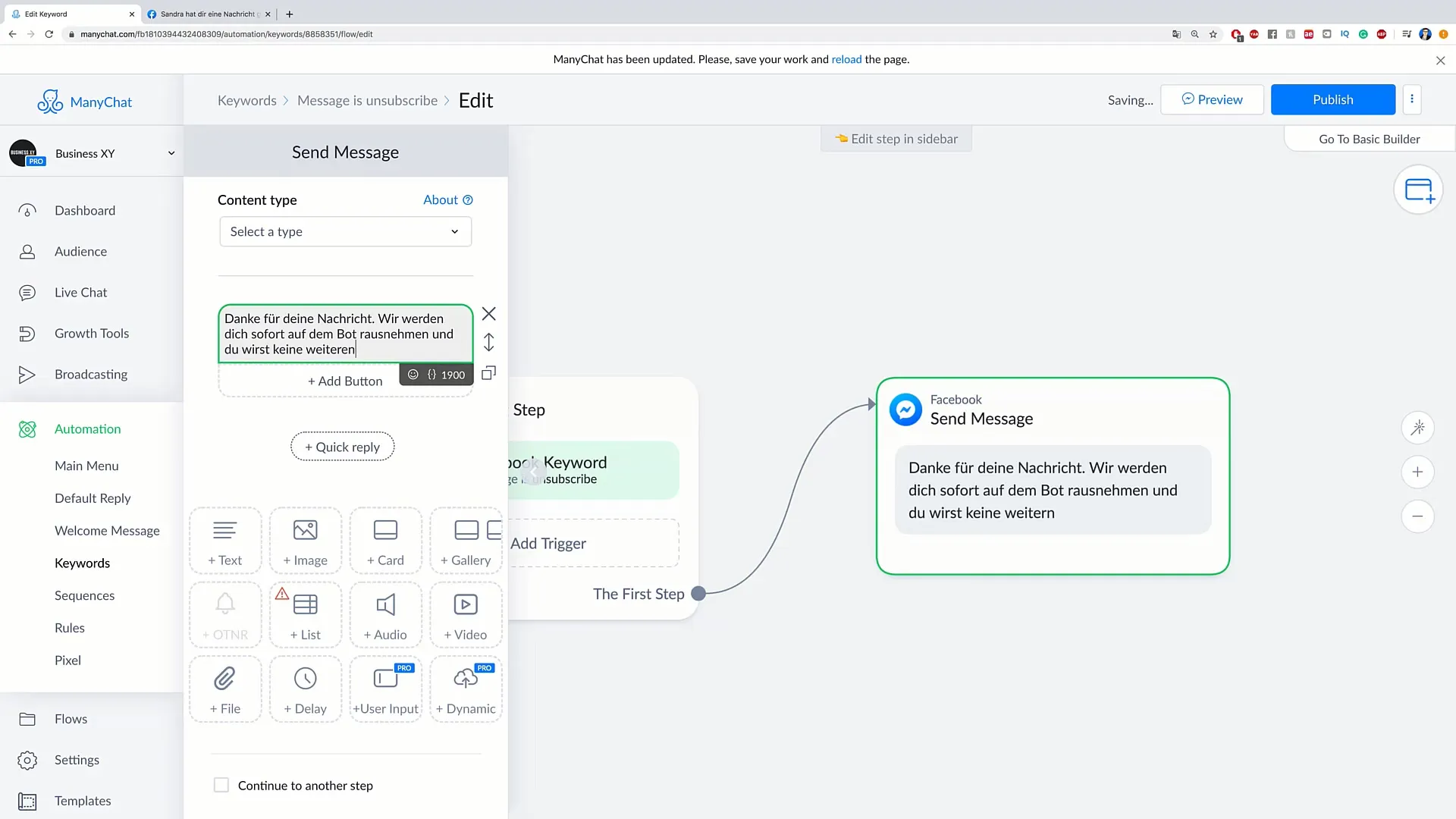
5. Tilføj flere nøgleord
Du kan til enhver tid tilføje flere nøgleord for at tilpasse kommunikationen. Klik igen på "nyt nøgleord" for at indtaste et nyt. Dette kan f.eks. være et nøgleord, som behandler hyppige forespørgsler om priser.
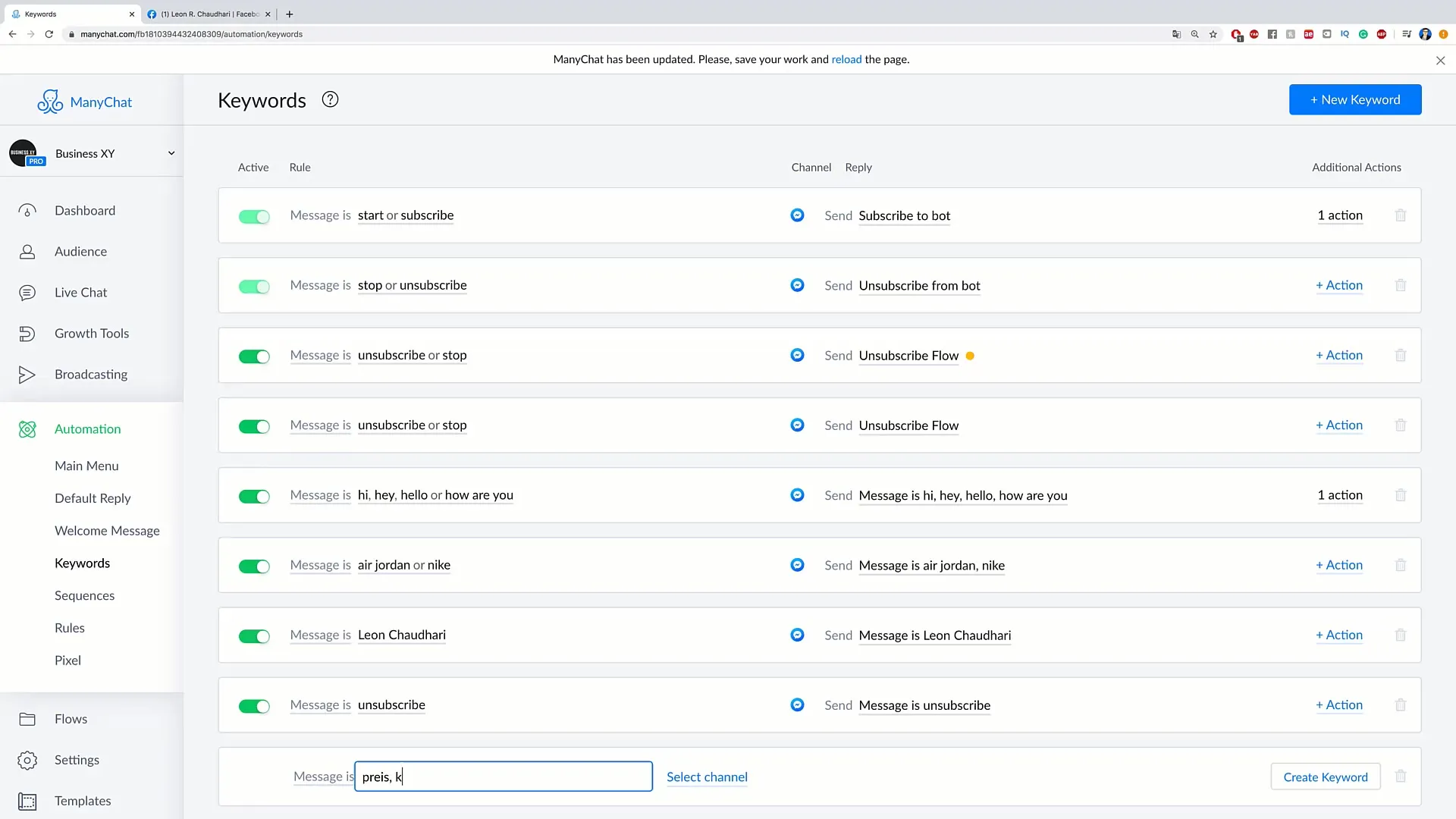
6. Konfigurere svar for prisforespørgsler
Til prisforespørgsler kan du bruge eksempler som "Hvad koster det?" eller "Pris". For disse nøgleord fastlægger du også, hvilken besked der skal sendes, f.eks. en besked der direkte fører brugeren til din prisliste på hjemmesiden.
7. Publicer nøgleordene
Når alle nødvendige tilpasninger er foretaget, skal du klikke på "publicer". Dette sikrer, at alle konfigurerede nøgleord med deres tilknyttede automatiske svar bliver aktive.
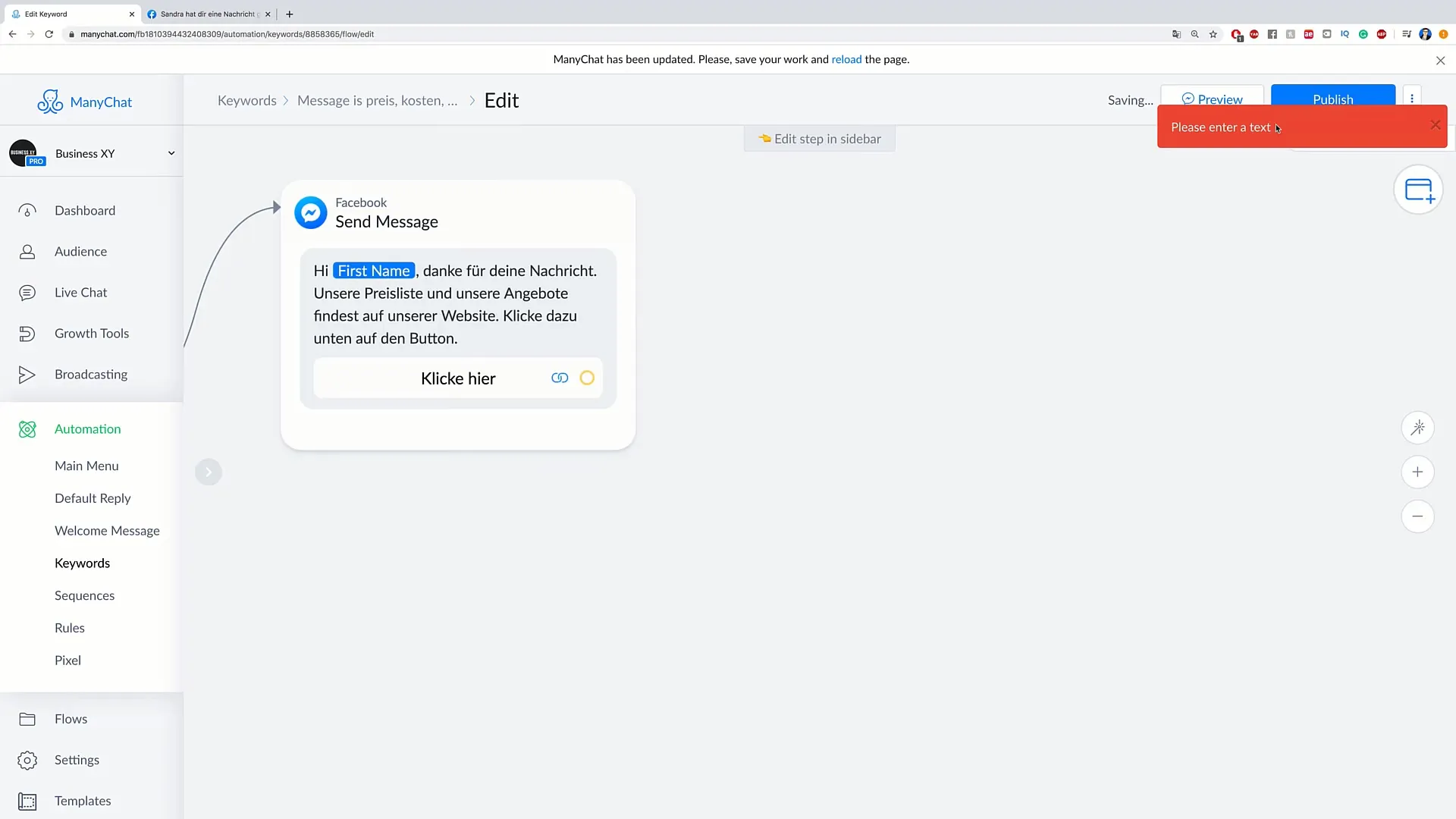
8. Gennemgang af funktionerne
Nu er det vigtigt at sikre, at nøgleordene er korrekt opsat. Test funktionaliteterne ved at sende dig selv beskeder med nøgleordene for at kontrollere, om de automatiserede svar udsendes som planlagt.
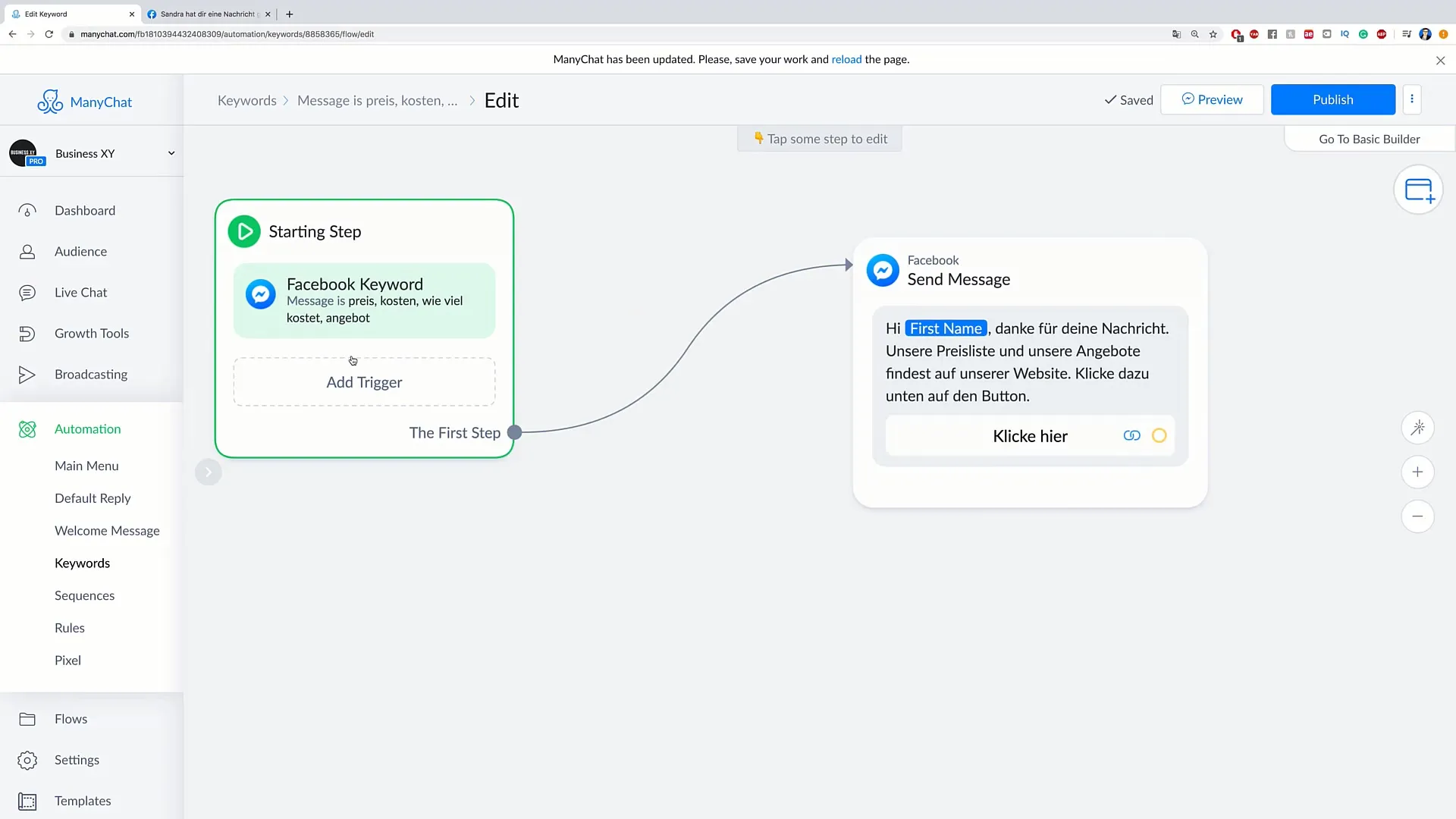
9. Optimering af nøgleordbrugen
Med tiden vil du sandsynligvis samle mange nøgleord. Det er vigtigt ikke at miste overblikket for at undgå upassende eller redundante svar. Et velorganiseret nøgleordsystem gør det lettere at styre og optimere den automatiserede kommunikation.
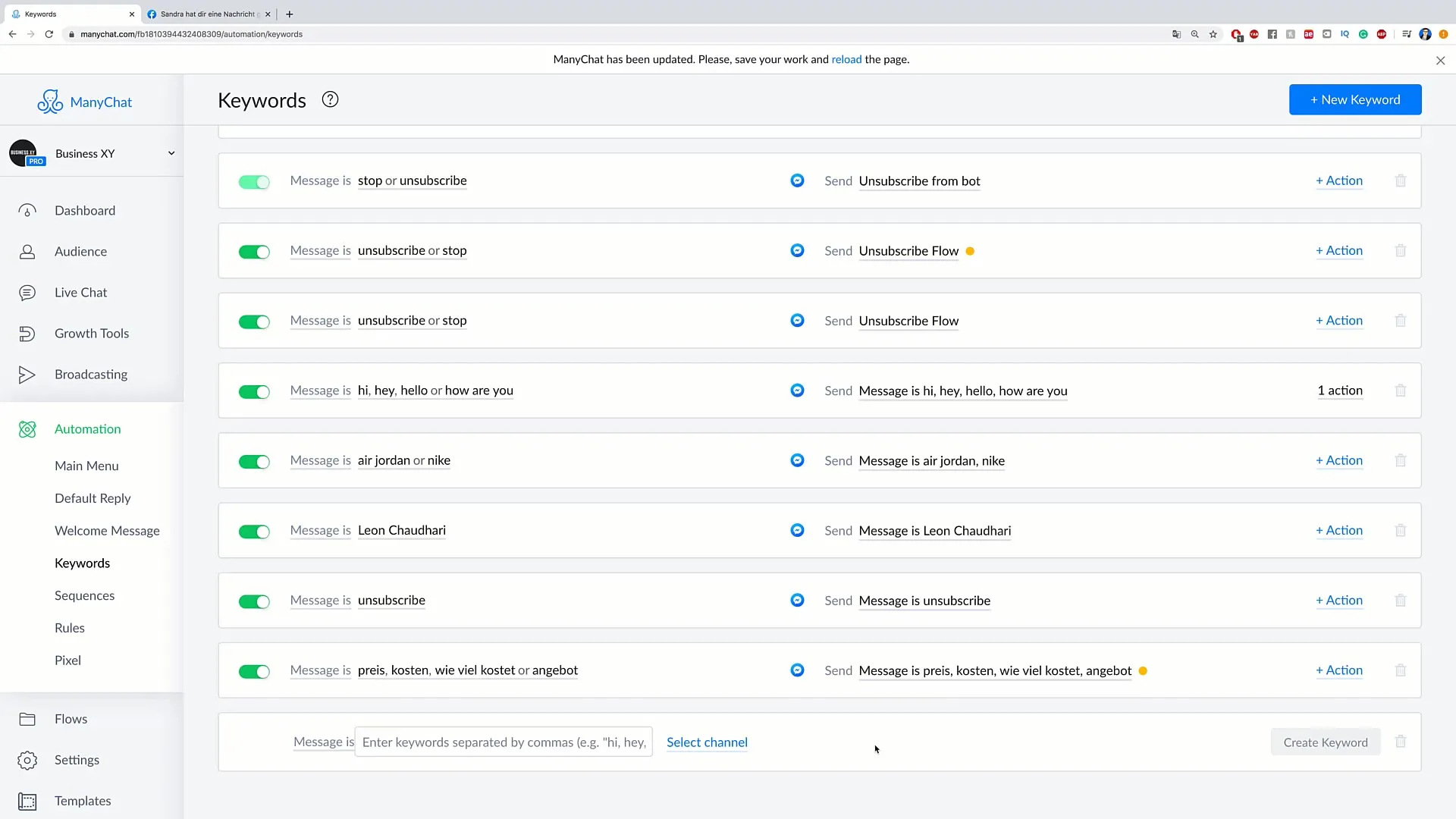
Opsummering
I denne vejledning har du lært, hvordan du trin for trin kan oprette nøgleord og sende automatiserede beskeder. Ved nøje at administrere nøgleord kan du optimere kommunikationen med dine kunder og samtidig øge effektiviteten af din kundeanskaffelse.
Ofte stillede spørgsmål
Hvordan opretter jeg et nyt nøgleord?Du kan oprette et nyt nøgleord ved at klikke på "nyt nøgleord" i afsnittet "Automation".
Kan jeg administrere flere nøgleord på én gang?Ja, du kan tilføje og administrere et ubegrænset antal nøgleord.
Hvordan tilpasser jeg de automatiserede beskeder?Du kan fastlægge de automatiserede beskeder ved at angive det tilsvarende svar, når du opretter nøgleordet.


